
3.Объект конфигурации Регистр Накопления
Объект конфигурации Регистр накопления является прикладным объектом и предназначен для описания структуры накопления данных. На основе объекта конфигурации Регистр накопления платформа создает в базе данных информационную структуру, в которой будут накапливаться данные, «поставляемые» различными объектами базы данных. Эти данные будут храниться в регистре в виде отдельных записей, каждая из которых имеет одинаковую, заданную в конфигураторе, структуру.
Создание регистра накопления Остатки материалов
Нужно создать новый регистр накопления и задать ему имя «Остатки Материалов».(рисунок 40)

Рис.40 - Окно редактирования объекта конфигурации.
Вкладка «Основные»
Далее на вкладке «Данные» создаются измерения и ресурсы которые представлены на рисунке 41.

Рис.41 – Окно редактирования объекта конфигурации.
Вкладка «Данные»
Движения документа - это записи в регистрах, которые создаются в процессе проведения документа и отражают изменения, производимые документом.
Необходимо открыть окно редактирования документа Приходная Накладная и затем перейти на вкладку «Движения». В списке регистров нужно выбрать регистр накопления «Остатки Материалов». Далее станет доступной кнопка «Конструктор движений».

Рис.42 - Окно редактирования объекта конфигурации.
Вкладка «Движения»
Откроется окно представленное на рисунке 43. В нем необходимо выбрать тип движения регистра «Приход», заполнить выражения и нажать ОК, после чего откроется модуль объекта.

Рис.43 - Окно конструктора движения регистров
Модуль объекта представлен на рисунке 44.

Рис.44 - Модуль объекта
Результат создания регистров накопления изображен на рисунке 45.

Рис.45 - Остатки материалов
Аналогичным образом создается такой же регистр для документа Оказание услуг.

Рис.46 - Окно редактирования объекта конфигурации.
Вкладка «Движения»

Рис.47 - Окно конструктора движения регистров

Рис.48 - Модуль объекта

Рис.49 - Остатки материалов
Создание регистра накопления Заказы клиентов

Рис.50 - Окно редактирования объекта конфигурации.
Вкладка «Основные»

Рис.51 – Окно редактирования объекта конфигурации.
Вкладка «Данные»

Рис.52 - Окно редактирования объекта конфигурации.
Вкладка «Движения»

Рис.53 - Окно конструктора движения регистров
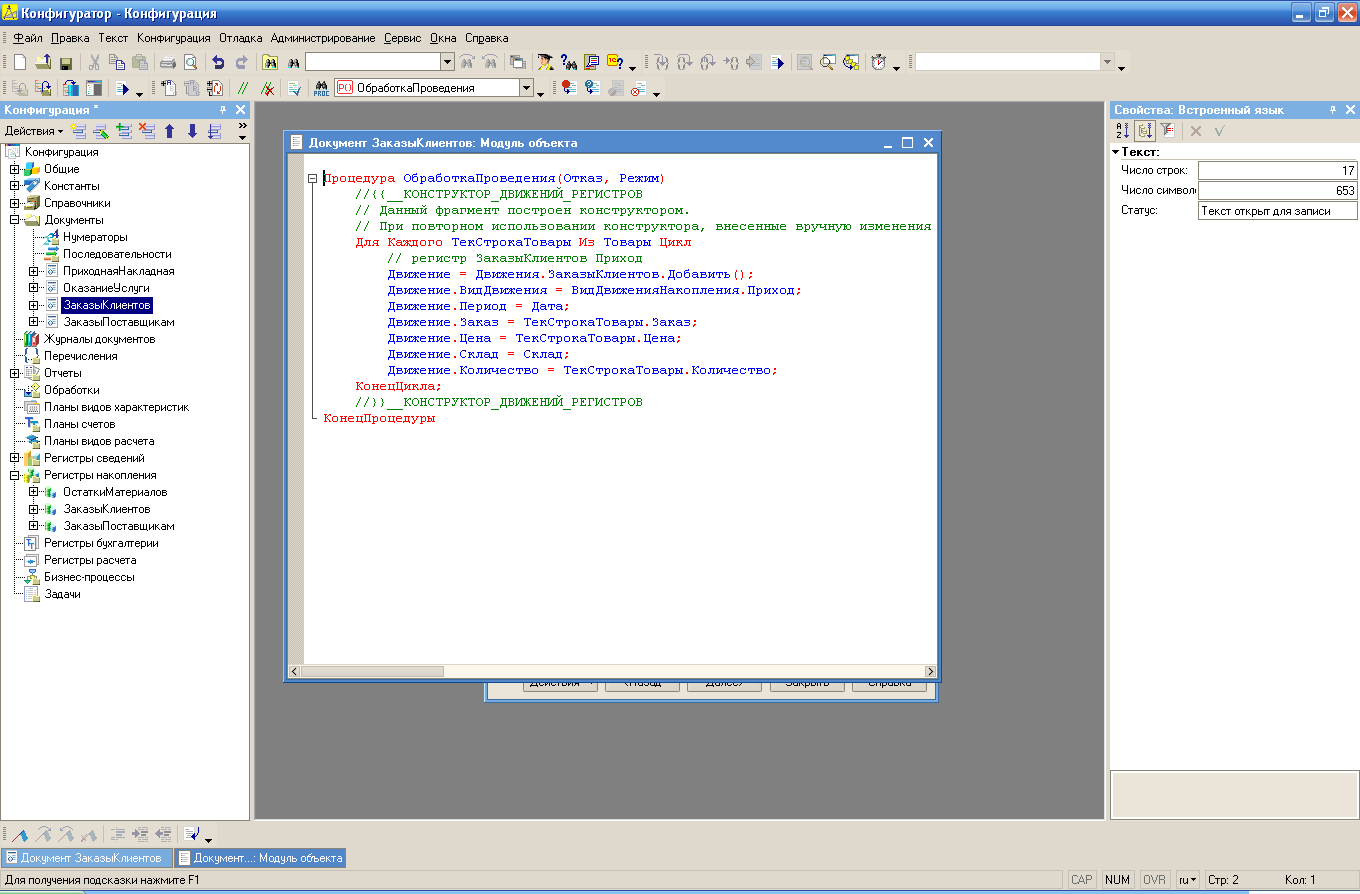
Рис.54 - Модуль объекта

Рис.55 - Регистр накопления «Заказы клиентов»
Создание регистра накопления Заказы поставщикам

Рис.56 - Окно редактирования объекта конфигурации.
Вкладка «Основные»

Рис.57 – Окно редактирования объекта конфигурации.
Вкладка «Данные»

Рис.58 - Окно редактирования объекта конфигурации.
Вкладка «Движения»

Рис.59 - Окно конструктора движения регистров

Рис.60 - Модуль объекта

Рис.61 - Регистр накопления «Заказы поставщикам»
4.Объект конфигурации Отчет
Объект конфигурации Отчет является прикладным объектом и предназначен для описания средств и алгоритмов, при помощи которых пользователь сможет получать необходимые ему выходные данные.
Создание отчета Материалы
Нужно создать новый объект конфигурации Отчет и назвать его «Материалы», который будет показывать нам приход, расход и остатки материалов.(рисунок 62)

Рис.62 - Окно редактирования объекта конфигурации.
Вкладка «Основные»
На вкладке «Макеты» нужно нажать на кнопку «Конструкторы» и выбрать конструктор выходной формы для того, чтобы создать отчет. В открывшемся окне на вкладке «Таблицы и поля» в списке «База данных» перечислены объекты базы данных. С их помощь должен получиться отчет. Нужно выбрать виртуальную таблицу «ОстаткиМатериалов.ОстаткиИОбороты». После раскрытия таблицы нужно выбрать поля: «Склад», «Материал», «КоличествоНачальныйОстаток», «КоличествоПриход», «КоличествоРасход» и «КоличествоКонечныйОстаток».

Рис. 63 – Окно создания отчета «Материалы»,вкладка «Таблицы и поля»
Далее после этого на вкладке «Итоги» нужно указать группировочное поле «Склад».

Рис.64 – Окно создания отчета «Материалы», вкладка «Итоги»
Нужно запустить 1С: Предприятие в режиме отладки и открыть отчет. Далее нажать меню Операции -> Отчет и выбрать отчет «Материалы» и нажать «Сформировать». Результат представлен на рисунке 65.

Рис. 65 – Отчет «Материалы» в режиме отладки
Создание отчета Заказы клиентов

Рис.66 - Окно редактирования объекта конфигурации.
Вкладка «Основные»

Рис. 67 – Окно создания отчета «Заказы клиентов»,вкладка «Таблицы и поля»
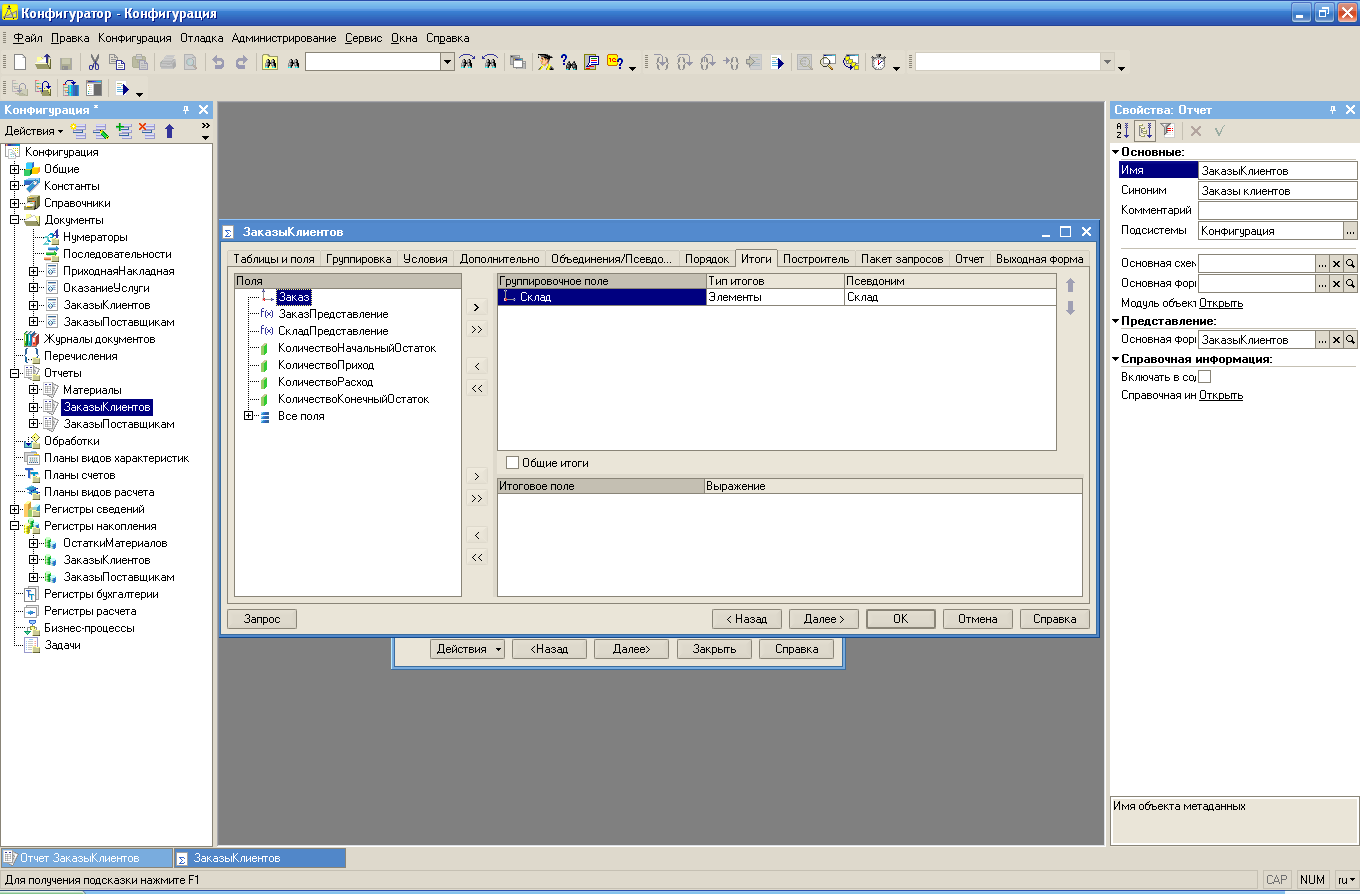
Рис.68 – Окно создания отчета «Заказы клиентов», вкладка «Итоги»

Рис. 69 – Отчет «Заказы клиентов» в режиме отладки

Рис. 70 – Отчет «Заказы клиентов» в режиме отладки
Создание отчета Заказы поставщикам

Рис. 71 – Окно создания отчета «Заказы поставщикам»,вкладка «Таблицы и поля»

Рис.72 – Окно создания отчета «Заказы поставщикам», вкладка «Итоги»

Рис. 73 – Отчет «Заказы поставщикам» в режиме отладки

Рис. 74 – Отчет «Заказы поставщикам» в режиме отладки
